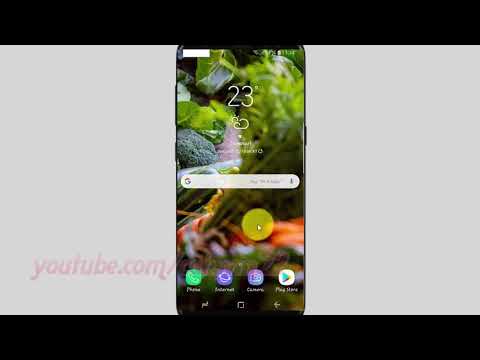
In deze handleiding wordt uitgelegd hoe u automatische app-updates op de Galaxy S9 uitschakelt en waarom u dit zou moeten doen. Automatische updates vinden achter de schermen plaats, maar u ontvangt bijna dagelijks ook meldingen hierover. Of u deze meldingen nu niet altijd wilt zien, of gewoon wilt weten wat er wordt bijgewerkt en gewijzigd, we laten u zien hoe u ze kunt uitschakelen.
Wanneer je je Galaxy S9 of S9 + voor het eerst ontvangt, zijn er tientallen apps die updates nodig hebben. Als u vervolgens het apparaat blijft gebruiken en apps of games downloadt, komen er meer updates naar boven.
Lezen: Hoe het Galaxy S9 slotscherm en behang te veranderen
Door automatische updates van apps uit te schakelen, kunt u handmatig updates op uw smartphone beheren. Dat is een belangrijke reden om de automatische updates uit te schakelen. Als u ze uitschakelt, kunt u uw mobiele gegevens opslaan en overladingen voorkomen. Vervolgens weet u wat er met uw apparaat gebeurt en ziet u de changelogs voordat u de update accepteert. Het kan ook helpen het meldingscentrum van de telefoon georganiseerd te houden.

Hoe Galaxy S9 automatische app-updates uit te schakelen
Voordat we beginnen, is het belangrijk om te vermelden dat je telefoon waarschijnlijk twee app-winkels heeft. Een daarvan is de Google Play Store die je altijd gebruikt, en de andere is Samsung Galaxy Apps. We kunnen automatische updates op beide platforms snel beheren en uitschakelen.
Eerst leggen we uit hoe het gaat in de Google Play Store omdat deze het meeste updates ontvangt. Ga vervolgens naar de Galaxy App-winkel van Samsung.
Google Play-updates

- Vind enOpen deGoogle Play Store op uw startscherm of in de app-lade
- Tik op de linkerbovenhoek(3-regels) menuknop waar staat 'Google Play'
- kiezeninstellingen uit het slide-out menu
- Klik onder Algemene instellingen opApps automatisch updaten
- Selecteer nu een van dedrie opties (zoals hieronder getoond)

Zoals je hierboven kunt zien, biedt Google je drie opties om uit te kiezen. Dat zijn: niet automatisch apps bijwerken, apps automatisch bijwerken (altijd standaard ingeschakeld) of apps automatisch bijwerken via wifi. Kies de optie die het beste bij u past. Selecteer apps niet automatisch bijwerken om automatische updates te verwijderen.
Door automatische update-apps uit te schakelen, heeft u meer controle over uw apparaat. Op die manier kunnen grote apps en games uw volledige gegevensplan niet vóór het einde van de maand updaten en gebruiken. We hebben gezien dat game-updates 1 GB gebruiken in een enkele update. Om nog maar te zwijgen over eventuele veranderingen in je favoriete apps. Als dat geen probleem is en u de meldingen wilt verwijderen, selecteert u om apps alleen via wifi bij te werken. Op die manier worden apps alleen bijgewerkt, maar alleen wanneer u wifi gebruikt.
Ik zet automatische updates uit. Op die manier weet ik wat er nieuw is, wat er aan het veranderen is en waarnaar ik moet zoeken. In plaats van alleen maar te worden verrast wanneer mijn favoriete apps of games per moment veranderen.
Galaxy App Store-updates
Vervolgens leggen we een soortgelijk proces uit voor de Galaxy App Store van Samsung op de Galaxy S9. Dit is de speciale winkel van Samsung voor cameramodi, vooraf geïnstalleerde apps en een paar andere dingen. Samsung werkt het Always-on-display, Edge apps-paneel, internetbrowser, extra camerafuncties en een paar andere dingen hier bij.
We raden aan deze ingeschakeld te laten, zodat je altijd over de nieuwste apps en versies van Samsung beschikt met de nieuwste functies. Dezelfde regels zijn echter van toepassing op het niet weten wat er verandert wanneer u wel updates ontvangt. Het is vermeldenswaard dat sommige carrier-modellen van de S9 de Galaxy App Store niet hebben. Als u het niet in de app-lade ziet, sla dit gebied dan over en u bent klaar. Anders kunt u hier de automatische updates van apps aan de kant van Samsung uitschakelen.

- Vind en openGalaxy Apps in de app-lade
- Druk op(3-regels) menuknop in de rechterbovenhoek van het scherm
- kiezeninstellingen in het pop-upmenu
- Klik op de eerste optie met het labelApps automatisch updaten
- Selecteer nuUitschakelen of kies uit de opties

Samsung heeft opties die vergelijkbaar zijn met de Google Play Store. Kies eenvoudig wat goed voor u is. Standaard wordt deze alleen bijgewerkt wanneer je een wifi-verbinding gebruikt. Op die manier verspil je je maandelijkse dataplan niet.
Dan heb je de keuze tussen apps overal en altijd laten updaten of volledig uitschakelen. Als u deze uitschakelt, ontvangt u meldingen voor nieuwe app-updates, zodat u niets mist. Ze worden gewoon niet automatisch bijgewerkt.
Andere details
Houd er rekening mee dat als u automatische update-apps in beide winkels uitschakelt, u bijna dagelijks meldingen ontvangt dat apps updates beschikbaar hebben. Dit is erg frustrerend en kan uw kennisgevingsbalk overbelasten. Kies tussen constante meldingen, een beetje meer controle of schakel alles uit.
Persoonlijk beveel ik aan om beide winkels in te stellen om automatisch alleen via wifi bij te werken. Op deze manier beschikt u over de nieuwste functies, worden uw gegevens niet gebruikt en krijgt u geen constante meldingen om uw toepassingen bij te werken. Terwijl je hier bent, neem een kijkje op deze tips om de levensduur van de Galaxy S9 te verbeteren, of koop een Galaxy S9 + schermbeschermer en houd je telefoon veilig. Plaats een opmerking hieronder als u vragen of opmerkingen heeft.


